キャンセル方法: まず、操作する必要がある Excel テーブルを開き、スーパー テーブル内のすべてのセルを選択してから、ページ上部の [デザイン] タブをクリックし、[範囲に変換] オプションを選択します。 ; 最後に、ポップアップで新しいウィンドウで「はい」をクリックしてスーパーフォームをキャンセルします。

このチュートリアルの動作環境: Windows 7 システム、Microsoft Office Excel 2007 バージョン、Dell G3 コンピューター。
Excelスーパーテーブル関数紹介:
関連データを管理・分析するためのテーブルを作成します。テーブルを使用すると、データ テーブル内のデータを簡単に並べ替え、フィルター処理、および書式設定できます。
Excelでスーパーテーブルを解除する操作手順:
Excelのテーブルファイルを開き、スーパーテーブルのセルをすべて選択します。
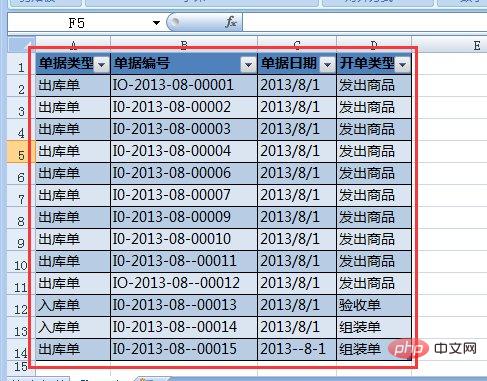
メニューバーの「デザイン」をクリックし、そのメニューの下にある「地域に変換」をクリックします。
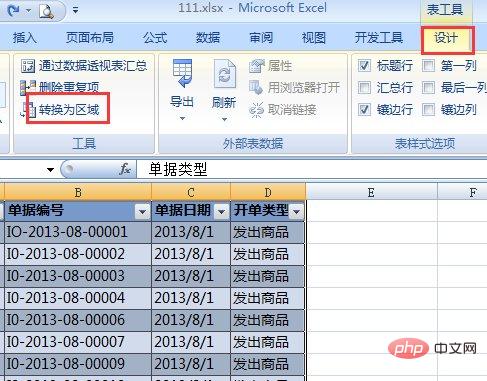
#テーブルを通常領域に変換するかどうかのポップアップウィンドウが表示されるので、「はい」をクリックします。
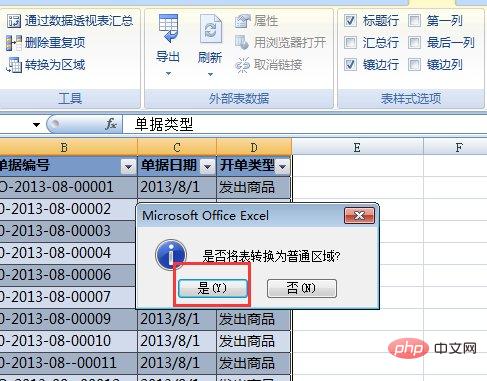
これで、スーパー テーブルを通常のテーブルに変換できます。
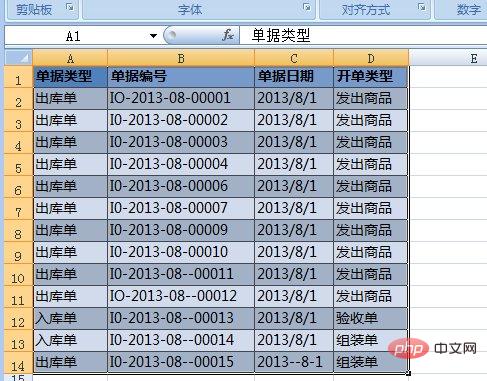
関連する学習に関する推奨事項:Excel チュートリアル
以上がスーパーフォームの解除方法の詳細内容です。詳細については、PHP 中国語 Web サイトの他の関連記事を参照してください。